
微软白板
- 1
- 0
类型:软件 常用工具版本:v1.301.0.24011723大小:17MB更新:2025-03-19语言:中文等级: 平台:Android开发商:微软公司
- 更多>同类热门
-
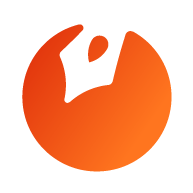 番茄作家助手
大小:32MB
类型:常用工具
番茄作家助手
大小:32MB
类型:常用工具
 资源猫
大小:35MB
类型:常用工具
资源猫
大小:35MB
类型:常用工具
 飞连(FeiLian)
大小:17MB
类型:常用工具
飞连(FeiLian)
大小:17MB
类型:常用工具
 资源帮
大小:28MB
类型:常用工具
资源帮
大小:28MB
类型:常用工具
 足球财富
大小:77MB
类型:常用工具
足球财富
大小:77MB
类型:常用工具
-
详情相关截图相关版本
微软白板是一款由科技巨头精心打造的智能画布应用,正引领着这一潮流,以其独特的魅力重新定义了团队协作与创意表达的方式。它不仅简化了创意的捕捉与分享过程,更是强化了团队间的沟通与协作,使得无论是远程团队还是面对面的会议,都能在一块虚拟的画布上碰撞出思维的火花。无论是专业人士还是日常用户,Whiteboard都值得你一试,开启全新的创意协作之旅。
软件教程
微软白板怎么使用?
1.在本站下载安装微软白板并登录我们的微软账号即可来到下方界面,点击上方的新建白板按钮即可创建一块新的智能画布。

2.进入画布界面后点击右下角的“+”符号。

3.之后在下方打开的工具栏中选择想要使用的工具即可。

4.项目完成之后,点击右上角的三个点符号,即可进入设置界面。

5.进入设置界面后,点击导出图像即可将当前的画布内容作为图片形式来导出。

常见问题
1.什么是“演示”模式?
通过 Microsoft Teams 中的 Microsoft Whiteboard 只读模式,会议组织者可选择想要参与者如何与板进行交互。演示者选择只读模式后,白板上的所有其他会议参与者都将只能进行查看。在会议期间的任何时候,会议组织者都可在只读模式间切换,或者通过“设置”菜单准许其他人进行协作。对于企业客户,白板默认使用“协作”模式。对于教育客户,教师可在创建每个白板前,选择是使用“演示”还是“协作”模式。
2.能否在课堂上也使用 Microsoft Whiteboard?
能,它既可用于远程学习,也可用于课堂学习。在课堂上,学生可以专注于听课和学习,而不是抄写白板上的内容,因为下课后他们也拥有数字版本。
教师可以使用共享白板开展更具互动性的课程,在这样的课程中,学生可以添加内容或对其他人的内容进行反馈。同时它是适合小组项目的绝佳工具,可促进所有项目成员积极参与,而且教师有机会进行观察并提供反馈。
3.如何与 OneNote 结合使用?
借助app,可通过“设置”菜单中提供的“发送到 OneNote”选项,将板导出到 OneNote 课堂笔记本。
软件特色
1.无缝协作:跨越地理界限,多人实时共同编辑,提升团队效率。
2.智能识别:自动识别手写笔记,转换为可编辑文本,便于整理与搜索。
3.丰富的创意工具:从基础笔刷到高级图形工具,满足创意设计与会议记录的多维需求。
4.模板库:内置多样化模板,适合会议记录、项目策划、教学等多种场景。
5.云端同步:数据安全存储于微软云,随时随地访问你的创意板。
6.跨平台兼容:无论使用何种设备,都能保持一致的用户体验和协作流畅度。
用户评价
“自从我们团队开始使用Whiteboard,远程会议的效率提高了至少30%,真正实现了边讨论边记录的高效模式。”
“作为设计师,我特别喜欢它的手绘识别功能,能够快速将我的草图转化为数字化的设计元素,非常实用!”
“对于远程学习来说,Whiteboard简直是救星!老师可以一边讲解一边在白板上勾勒重点,学生也能随时添加自己的理解。”
更新日志
更新日期:2024-05-20
版本号:v1.301.0.24011723
小错误修复和改进。安装或更新到最新版本来查看!
- 厂商:微软公司
- 包名:com.microsoft.whiteboard.publicpreview
- 版本:v1.301.0.24011723
- MD5值:a1c23157f6f978e2ed11a54a93e4b264
-
相关截图
应用信息
 P站助手Lite
P站助手Lite 湘叶小说
湘叶小说 橙光阅读器
橙光阅读器 笔墨文学app
笔墨文学app 轻阅小说
轻阅小说 星童声音乐
星童声音乐 照片编辑器
照片编辑器 必应壁纸
必应壁纸 磁力云下载神器
磁力云下载神器 贴纸素材
贴纸素材


